Avez-vous déjà rencontré une situation où votre Mac ne vous permet pas d'écrire sur un lecteur externe ?Dans la plupart des cas, cela peut être dû au fait que le lecteur sur lequel vous essayez d'enregistrer les données est formaté en NTFS.
- Activer la prise en charge de l'écriture dans le système de fichiers (ExFAT) sous Windows et macOSReformatez le lecteur.
ou, - Activez la prise en charge de l'écriture NTFS sur Mac sans formater le lecteur.
Bien que la première solution soit gratuite, elle n'est pas recommandée, surtout lorsque vous devez sauvegarder une grande quantité de données, car le formatage du disque supprimera tout son contenu.De plus, les performances de lecture/écriture d'ExFAT sont relativement lentes par rapport à NTFS et peuvent ne pas être compatibles avec les anciennes versions de Windows.
La solution idéale consiste à activer la prise en charge de l'écriture en installant un pilote NTFS approprié pour le Mac.Dans les sections suivantes, nous explorerons diverses solutions tierces gratuites et payantes ainsi que leurs avantages et inconvénients.
Activer gratuitement la prise en charge de l'écriture NTFS sur Mac
Pour activer la prise en charge de l'écriture sur des disques externes formatés NTFS, vous pouvez installer le pilote NTFS.De cette façon, les données existantes restent les mêmes et vous pouvez lire/écrire le lecteur sur macOS et Windows.
Maintenant, il existe des pilotes NTFS gratuits et payants pour Mac.Voici quelques solutions gratuites que vous pouvez essayer.
Utiliser le pilote Apple Kernel pour lire/écrire NTFS sur Mac
Le pilote du noyau Apple pour macOS permet l'utilisation de " pas de navigation "OptionPrise en charge de l'écriture sur les lecteurs NTFS.Cela signifie que vous pouvez installer un lecteur NTFS avec accès en lecture/écriture sur votre Mac sans aucun logiciel supplémentaire, mais il existe certaines restrictions.
Vous ne pourrez pas parcourir le lecteur directement dans les emplacements du Finder.Pour accéder au lecteur, vous devez utiliser l'option "Aller au dossier" du Finder pour accéder explicitement au point de montage du lecteur.De plus, cela vous oblige généralement à démarrer un terminal et à exécuter des commandes chaque fois que vous souhaitez monter un lecteur NTFS externe avec un accès en lecture/écriture activé.
Bien qu'il ne s'agisse que de deux commandes, cela peut devenir fastidieux avec le temps, même pour ceux qui sont satisfaits du terminal.
Heureusement, il existe des utilitaires gratuits qui peuvent automatiser le même processus, mais d'une manière plus pratique.Ceux-ci montent généralement votre lecteur sur un Mac en mode lecture/écriture et ouvrent une fenêtre du Finder sur le point de montage du lecteur, vous permettant d'accéder à son contenu.
Comment écrire gratuitement sur des lecteurs NTFS sur Mac
mountyEst un utilitaire Mac populaire qui vous permet de monter un lecteur externe NTFS en tant que volume inscriptible.Il est situé dans la barre de menus Mac et permet d'accéder facilement au montage et au démontage des volumes NTFS en mode lecture/écriture.
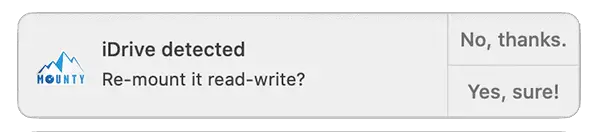
- Sur Macinstallationmounty.
- Démarrez l'application et assurez-vous qu'elle s'exécute à partir de la barre de menus.Alternativement, vous pouvez activer l'option "Démarrer à la connexion".
- Connectez le lecteur NTFS au Mac.Mounty devrait automatiquement détecter et vous inviter à remonter le disque avec un accès en lecture/écriture via une notification.Si vous avez annulé la notification, vous pouvez toujours la réinstaller à partir de l'icône de la barre de menu Mounty.Le lecteur NTFS doit être détecté et répertorié dans le menu de l'application.
- Une nouvelle fenêtre du Finder s'ouvre et le lecteur NTFS externe est monté en mode lecture/écriture.Vous pouvez copier, déplacer, créer ou supprimer des fichiers sur le lecteur.
Tant que le lecteur est monté via Mounty, vous pouvez cliquer sur "Afficher [nom du lecteur] dans le Finder "OptionAccès facile au lecteur.
Après avoir écrit sur le lecteur, revenez à l'icône Mounty pour Mac dans la barre de menu et sélectionnez "Démonter".Le lecteur sera démonté et vous pourrez débrancher le lecteur en toute sécurité.
Remarque:Lorsque vous utilisez Mounty pour monter le lecteur en mode lecture/écriture, vous ne pouvez pas le trouver dans les emplacements du Finder ;Par conséquent, vous ne pouvez pas parcourir les fichiers sur le lecteur via d'autres applications.Si vous devez ouvrir un fichier sur le lecteur à partir d'une autre application, vous devez le démonter et le remonter en lecture seule.
Dans notre test, les performances d'écriture NTFS de Mounty sont presque équivalentes à la plupart des solutions NTFS payantes, mais il manque l'intégration du Finder des lecteurs NTFS, le mécanisme de protection des données dédié, la gestion des disques et d'autres fonctionnalités natives, car il utilise le pilote Apple Kernel avec option "nobrowse" au lieu de son propre pilote dédié.
Il existe un autre utilitaire gratuit notable pour activer la prise en charge de l'écriture pour les lecteurs USB externes, appeléHasleo NTFS pour Mac, Il offre une expérience de navigation plus native.Le lecteur peut être facilement monté ou désinstallé à partir de l'icône de la barre de menus, ou directement accessible dans les emplacements du Finder.
Bien que Hasleo NTFS offre une meilleure expérience utilisateur, ses performances sont beaucoup plus lentes que la vitesse d'écriture native.De plus, il manque une gestion de disque (réparation de disque, vérification de disque, format de disque, etc.) pour les lecteurs NTFS.
Avantages d'une solution NTFS gratuite pour Mac
- C'est une solution gratuite !
- Aucune conversion n'est requise.Les volumes NTFS peuvent être montés sur les Mac tels quels et prennent en charge la lecture/écriture.
- Le lecteur externe utilise toujours le système de fichiers natif du système d'exploitation Windows.
Inconvénients de la solution NTFS gratuite pour Mac
Bien que la solution NTFS gratuite pour Mac se soit améliorée au fil du temps, il reste encore beaucoup à faire.
- Vitesse de lecture/écritureLent : par rapport aux options natives ou avancées, les performances de lecture/écriture sont plus lentes.Bien que Mounty soit proche en termes de performances, il manque d'autres fonctionnalités avancées en raison du manque de pilotes dédiés.
- Gestion de disque NTFS manquante :Les solutions gratuites ne prennent généralement pas en charge la gestion des disques NTFS (vérification, réparation, formatage, etc.) ou les fonctions dédiées de protection des données.
- Utilisez d'autres applications pour modifier les fichiers à la volée :Les solutions NTFS gratuites (telles que Mounty) fournissent un accès en lecture/écriture aux lecteurs NTFS via l'option « nobrowse », de sorte que vous ne pourrez peut-être pas parcourir son contenu à partir d'autres applications.Bien que des solutions gratuites comme Hasleo permettent cette fonctionnalité, leurs performances de lecture/écriture sont généralement très lentes.
- Manque de support utilisateur dédié :Les pilotes NTFS gratuits pour Mac sont généralement créés par des développeurs indépendants.Par conséquent, même si un support communautaire peut être fourni dans certains cas, il y a généralement un manque de support utilisateur dédié.
- Manque de soutien à long terme :Même s'ils sont développés par de grandes entreprises, à long terme, ils n'ont généralement pas d'incitations directes à améliorer ou à mettre à niveau les produits.À moins qu'une mise à jour de compatibilité appropriée ne soit fournie, la prise en charge effective de NTFS sur Mac peut être interrompue avec les futures versions de macOS.
Si vous avez occasionnellement besoin d'écrire sur un lecteur NTFS sur un Mac ou d'avoir accès à un système Windows secondaire (sur un ordinateur physique ou via la virtualisation), vous pouvez gérer localement (vérifier, réparer, formater, etc.) votre lecteur NTFS dans celui-ci. Dans la plupart des cas, Mounty peut faire le travail.
Cependant, si vous utilisez fréquemment des lecteurs NTFS et que vous souhaitez les gérer entièrement sur votre Mac, vous devrez peut-être rechercher une prise en charge dédiée aux pilotes NTFS dans macOS.
Obtenez gratuitement le pilote Premium Mac NTFS
Bien que les pilotes NTFS complets pour Mac soient généralement fournis en tant que solution payante, vous pouvez parfois les utiliser légalement et gratuitement via un lecteur USB externe.De nombreux fabricants de disques externes travaillent avec des fournisseurs de solutions NTFS premium, et lorsque vous achetez un disque externe chez eux, les utilisateurs peuvent utiliser ces outils gratuitement.
Par exemple,SeagateetWD toutTravailler avec Paragon Software pour fournir une version gratuite personnalisée de Microsoft NTFS pour Mac, que vous pouvez utiliser avec des variantes spécifiques de lecteurs externes.Si vous achetez un nouveau disque dur externe, veuillez vérifier si le fabricant du disque fournit un pilote NTFS pour Mac compatible avec le disque.
Si votre lecteur externe n'a pas de pilote NTFS personnalisé ou si vous utilisez plusieurs lecteurs NTFS en même temps, vous devrez peut-être passer à une solution NTFS avancée dédiée.
Pilote NTFS avancé pour Mac [payant]
Si vous n'êtes pas satisfait des performances ou de l'expérience de la solution NTFS gratuite, vous pouvez explorer des alternatives payantes pour Mac.
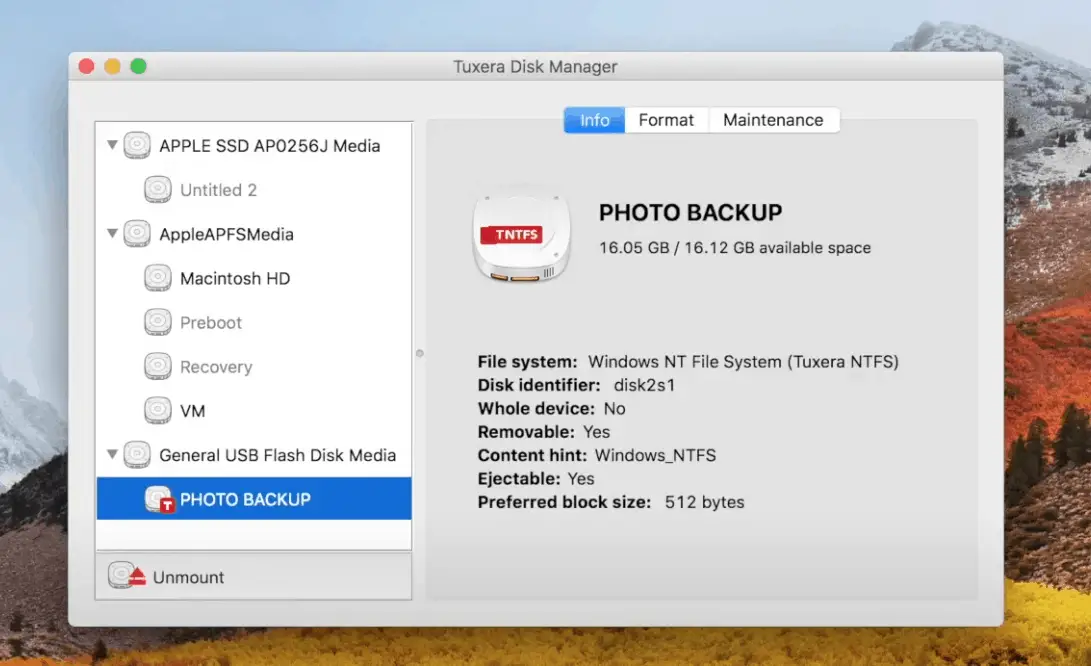
Les deux sociétés les plus populaires et les plus connues qui fournissent des pilotes NTFS de qualité pour Mac sontParangonetSmoking.Les deux fournissent une gamme similaire de fonctions et offrent une expérience de lecture/écriture et de navigation de type natif via le lecteur NTFS installé.
En ce qui concerne les performances, sur la base des discussions sur les forums publics, il est généralement admis que les performances de lecture/écriture de Paragon NTFS peuvent être meilleures que celles de Tuxera NTFS, en particulier pour les disques SSD.Cependant, en fonctionnement quotidien, les utilisateurs ne trouveront pas d'écart de performance significatif entre les deux.
Si vous devez fréquemment traiter avec des lecteurs NTFS et que vous avez besoin d'un pilote NTFS hautes performances avec une prise en charge complète de la lecture/écriture et de la gestion des disques NTFS sur votre Mac, la solution NTFS payante est le choix parfait.
Installer le pilote Premium NTFS sur Mac
Paragon et Tuxera sont tous deux fournis sous forme de progiciels.
- 下载Paragon NTFS 或Tux NTFS, Sous réserve de votre pilote préféré.
- Suivez l'assistant pour terminer le processus d'installation.Vous devrez peut-être fournir le mot de passe administrateur pendant ce processus.
- Redémarrez votre Mac.
Après l'installation, votre Mac héritera automatiquement de la prise en charge native de la lecture/écriture pour n'importe quel lecteur NTFS, et vous pouvez également parcourir le lecteur directement à partir du Finder ou d'autres applications.
Vous pouvez également utiliser le menu des préférences système de Paragon NTFS ou Tuxera NTFS pour contrôler les préférences du pilote NTFS, telles que la désactivation ou la désinstallation du pilote NTFS, la gestion de fonctions supplémentaires, telles que la mise en cache du disque, la vérification, la réparation ou le formatage des lecteurs NTFS, etc.
Tarifs des pilotes NTFS avancés pour Mac
Paragon NTFS et Tuxera NTFS proposent tous deux des essais gratuits limités de leurs produits.Mais vous devez acheter une licence valide pour déverrouiller toutes les fonctions et une utilisation illimitée.Le coût d'une licence unique pour Paragon NTFS est de 19.95 USD, tandis que les frais pour Tuxera NTFS sont de 15.00 USD.
- Utilisez des lecteurs NTFS sur macOS pour fournir une prise en charge et une expérience natives en lecture/écriture.Vous pouvez même facilement utiliser d'autres applications pour modifier/traiter des fichiers stockés sur des lecteurs NTFS à la volée.
- Gestion de disque NTFS intégrée et mécanisme spécial de protection des données.
- Une solution à long terme rapide, stable et fiable pour la lecture/écriture NTFS sur Mac.
- Support utilisateur dédié.
Le seul inconvénient de la solution NTFS avancée pour Mac est qu'elle n'est pas disponible gratuitement.Les pilotes NTFS avancés sont mis à jour régulièrement, mais vous devrez peut-être payer un supplément pour les mises à niveau annuelles.
Paragon NTFS et Tuxera NTFS : quel est le meilleur ?
En plus de ce qui précède, les solutions avancées telles que Paragon NTFS ou Tuxera NTFS n'ont pas d'autres défauts évidents.Cela se résume à votre préférence personnelle pour laquelle des deux vous souhaitez choisir.Bien que l'on puisse dire que Tuxera offre plus de contrôle sur son pilote NTFS, on peut dire que Paragon NTFS offre des performances plus rapides.
Ils offrent tous une période d'essai gratuite de plus d'une semaine.Vous pouvez utiliser cette période d'essai pour décider laquelle vous convient le mieux.
Nous espérons que cet article vous aidera à supprimer la protection en écriture de NTFS sur votre Mac et vous permettra d'enregistrer, de copier ou de supprimer des fichiers sur des lecteurs au format NTFS.



![Supprimer le virus Search Marquis [de Safari, Chrome, Firefox sur Mac] Supprimer le virus Search Marquis [de Safari, Chrome, Firefox sur Mac]](https://infoacetech.net/wp-content/uploads/2021/05/5282-search-marquis-screenshot-150x150.jpg)


![Comment configurer la messagerie Roadrunner sur Mac [Mise à jour] Comment configurer la messagerie Roadrunner sur Mac [Mise à jour]](https://infoacetech.net/wp-content/uploads/2021/06/5685-photo-1519824656922-02aa979af4cc-150x150.jpg)






